在word文档中如何打出分数形式
Word文档时一款我们经常使用的文字编辑软件,今天就跟大家介绍一下在word文档中如何打出分数形式的具体操作步骤。
1. 首先打开电脑上的Word文档,选择新建一个文档,然后点击页面上方的插入选项。
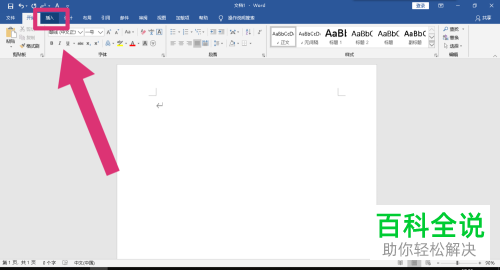
2. 接着选择插入下方靠右侧的公式按钮。
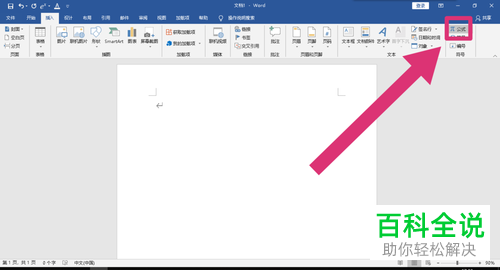
3. 然后我们在公式栏中找到“分式”,点击。
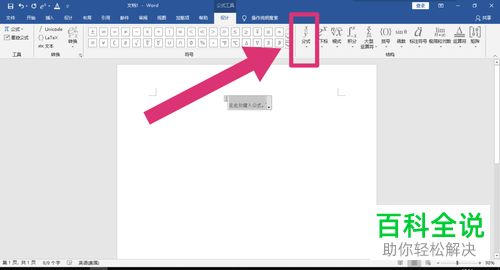
4. 如图,就会弹出分式的样式窗口,根据自己的需要选择相应的样式,然后在方框中输入数字即可。
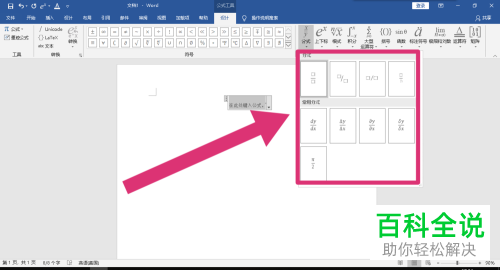
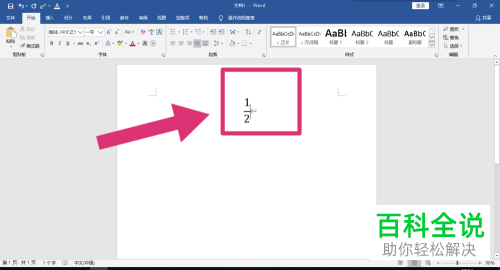 以上就是在word文档中如何打出分数形式的具体操作步骤。
以上就是在word文档中如何打出分数形式的具体操作步骤。
赞 (0)
Word文档时一款我们经常使用的文字编辑软件,今天就跟大家介绍一下在word文档中如何打出分数形式的具体操作步骤。
1. 首先打开电脑上的Word文档,选择新建一个文档,然后点击页面上方的插入选项。
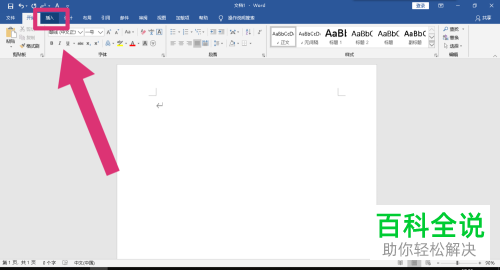
2. 接着选择插入下方靠右侧的公式按钮。
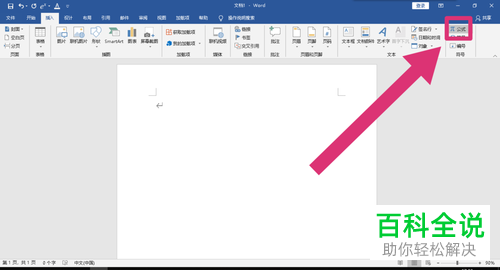
3. 然后我们在公式栏中找到“分式”,点击。
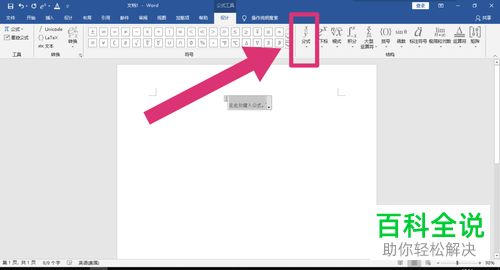
4. 如图,就会弹出分式的样式窗口,根据自己的需要选择相应的样式,然后在方框中输入数字即可。
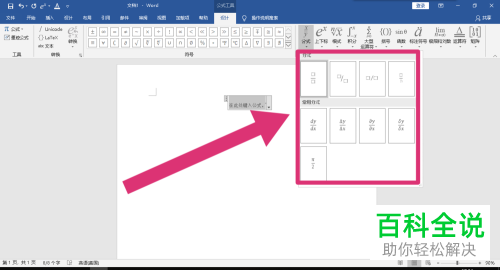
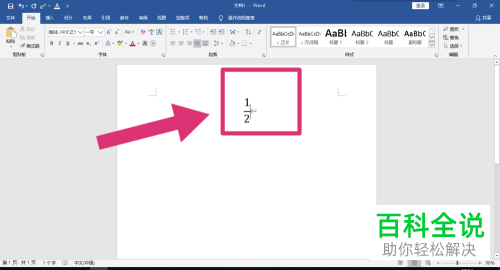 以上就是在word文档中如何打出分数形式的具体操作步骤。
以上就是在word文档中如何打出分数形式的具体操作步骤。